hvis du er en ivrig Apple Computer system bruger, så har du måske hørt om DMG filer og installationsmulighederne det holder på i første omgang.
Alternativt, hvis du bruger en DMG 7 operativsystem installeret computer, og fundet en DMG type fil til stede i systemet, så kan du stadig åbne dmg fil for at kontrollere, hvad det holder på.
før du starter med den faktiske proces for at åbne og se DMG-filen i Vinduer 7 installeret computer, skal du forstå om dmg-filtypen. Dmg-filerne er diskbilledfiler, der kan bruges til at installere programmer til Mac OS, der kører iMac eller MacBook. Dmg-filerne har de nøjagtige muligheder, som en ISO-fil gør i vinduer.
Sådan åbnes DMG-filer på vinduer?
DMG-filen har alle andre typer installationsfiler, der er nødvendige for at installere et program i Mac OS, der kører computere. Som du er i øjeblikket ved hjælp af en Vinduer 7 kører PC, kan du ikke gøre brug af dmg fil til at installere det program, den holder på; i stedet kan du blik gennem dens indhold på tre forskellige måder. Følgende er de tre forskellige måder at åbne DMG filer og se dens indhold i Vinduer 7, 8 og 10 kører computersystemer.
- 7-DMG – filåbner til Vinduer 7 brugere
7-lyn er en gratis type program, der kan hentes gratis ved hjælp af en internet-tilsluttet Vinduer 7 kører computersystem. 7-lynlås, der er en populær udsugningstype, bruges i vid udstrækning til at udtrække komprimerede filer som førerhus, lynlås, rar, ISO og VIM. Denne særlige program hjælper med at udtrække DMG fil indhold til en bestemt filmappe.
- Hent installationsfilen med 7 lynlås fra en pålidelig kilde til din computer.
- Installer det ved at følge instruktionerne, der er angivet på installationsvinduerne.
- når installationsprocessen er afsluttet, skal du navigere gennem drevet og filmappen, der har DMG-filen gemt i den.
- lav et højreklik på DMG-filen, der er gemt som filtypenavn DMG i Vinduer 7 kører PC eller bærbar computer, og naviger derefter gennem kontekstmenuen med 7 lynlås for at indlæse en undermenu.
- i undermenuen kan du enten vælge ‘Uddrag filer’, ‘Uddrag her’ eller ‘uddrag til’ baseret på dine ekstraktionspræferencer.
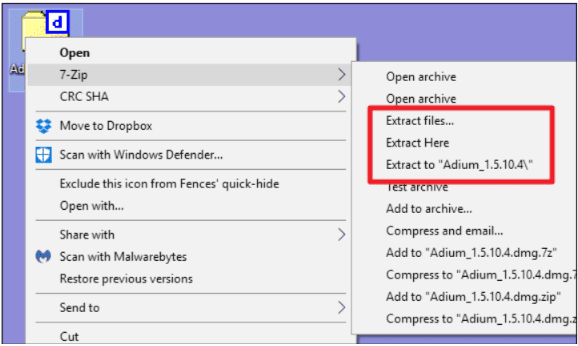
- ved at vælge ‘Uddrag her’ skal filerne, der findes i DMG-filen, udvindes i den nøjagtige mappeplacering, hvorfra den er indlæst i første omgang.
- ved at vælge ‘Uddrag til’ valgmulighed, kan du vælge mappen for at gemme indholdet fra DMG-filen, enten til det lokale drev eller til et tilsluttet pen-drev.
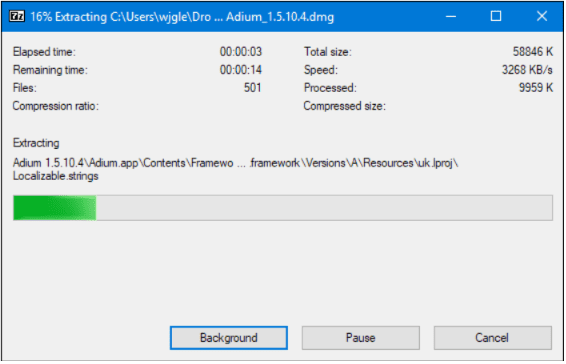
ekstraktionshastigheden og tiden afhænger meget af den samlede filstørrelse på DMG-filen og den eksisterende RAM-hastighed på din PC også. Når udvindingsprocessen er færdig, kan du nu åbne DMG-filernes indhold uden at lede efter en MacBook eller iMac for at få adgang til det samme. Men hvis du har brug for et hurtigt program til at åbne DLL-filen, kan du bruge visual studio-værktøjet i vinduer, mens du kan åbne JSON-filen i vinduer ved hjælp af Notesblok, Ordplade, ord osv.
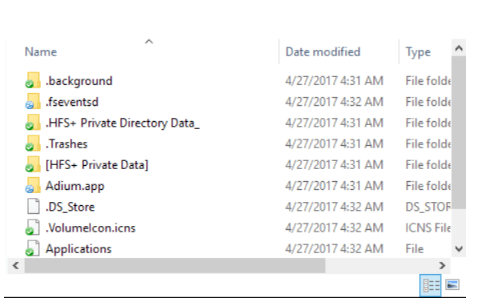
da dette program er et gratis program, kan du kun se DMG-filer, der er mindre end 4 GB med hensyn til størrelse. Du kan også vælge og udtrække kun 5 DMG-filer med et enkelt klik.
- åbning af DMG-filer ved hjælp af DMG-emhætte
DMG-emhætte er et populært ekstraktionsværktøj, der kan hjælpe med at åbne og læse igennem .dmg filer en nem proces. Hele grænsefladen af denne særlige emhætte værktøj er brugervenlig, hvilket gør det muligt hurtigt at åbne DMG filer i Vinduer 7 operativsystem installeret computer. Følg nedenstående trinvis vejledning, da det er at åbne dmg fil i Vinduer 7 system.
- Hent dmg-udsugningsprograminstallationsprogramfil fra en pålidelig online kilde
- Gør brug af dit internet, Søg efter dmg-udsugningsversionen, der kan køre problemfrit på dit system ved at læse afsnittet ‘systemkrav’
- når du har fundet den nøjagtige kilde, skal du hente installationsfilen og derefter følge instruktionerne på skærmen for at installere programmet på lethed
- find genvejen til DMG-ekstraktionsapplikation fra skrivebordet og kør den med administrationsrettigheder
- dette kan gøres ved at højreklikke på applikationen og vælg ‘Kør som Administrator ‘fra den indlæste kontekstmenu
- når programmets hovedskærm er indlæst, skal du navigere til knappen’ Åbn’, der findes på den øverste menulinje for at åbne DMG-fil med et enkelt klik.
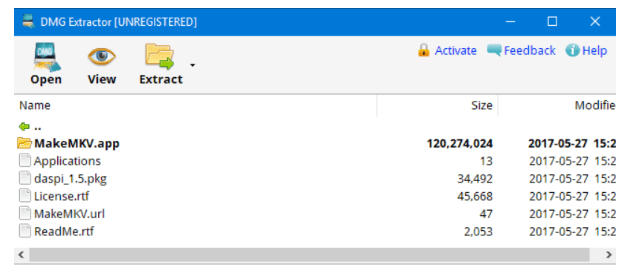
- nu skal du gennemse det drev, der har DMG-filen i, og åbne den også
når DMG-filen er indlæst, skal installationsfilerne og andet indhold, der er til stede, vises i DMG-Udsugningsvinduet.
- udtrækning af DMG-filindholdet ved hjælp af DMG-emhætte:
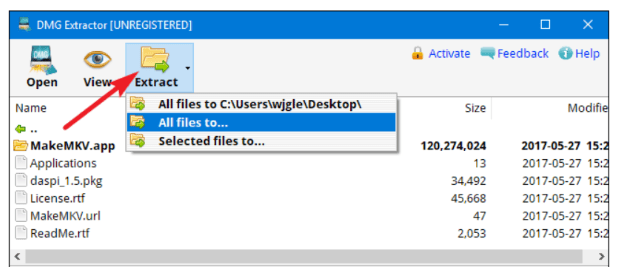
når du har fulgt trinene for at åbne DMG-filen som nævnt ovenfor, kan du se de filer, der er anført efter hinanden i DMG-Udsugningsvinduet, nu skal du klikke på knappen ‘udsugning’ fra menulinjen og derefter vælge ‘alle filer til’ for at udtrække alle andre installations-og andre filtyper, som DMG-filen holder fast i.
som Gratis bruger kan du kun se og udpakke DMG-filer, der er mindre end 4 GB i størrelse. Bliv en premium bruger til at åbne DMG-fil i ethvert tal; udpak dem alle med et enkelt klik uden problemer, der sker med hensyn til Filstørrelse.
- Åbn og se DMG-filer ved hjælp af strøm ISO:
ISO er et kraftfuldt værktøj, der er almindeligt anvendt til at udtrække, brænde, redigere, konvertere eller oprette disk billedfiler til vinduer installerede computersystemer. Den største fordel ved denne særlige program brændende værktøj er, at det kan behandle enhver form for billedfiler, nemlig DMG, BIN, DAA og ISO. Du skal brænde dmg-billedfilen til en tom CD eller DVD for at åbne DMG-filerne og derefter gennemgå de filer, der findes i den. Følg trinene som nævnt nedenfor for at få adgang til filtypen dmg i Vinduer 7 og senere udgivne operativsystemversioner.
- Hent og installer ISO-billedbrændingsprogram fra en pålidelig pålidelig kilde
- gør det til et punkt at læse afsnittet ‘Systemkrav’ og hente den nøjagtige version, der kan køre problemfrit på dine vinduer 7 installeret system
- når du har hentet og installeret ISO-program, skal du åbne det og indsætte en tom CD eller DVD i diskdrevet, der har læse-og skrivekapacitet tilgængelig i standard
- klik på indstillingen ‘brænd’ fra ikonmenulinjen.
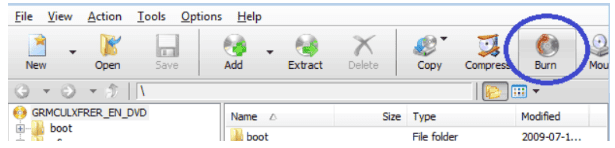
- Vælg nu knappen ‘Gennemse’ for at indlæse DMG-filerne i strøm ISO-vinduet.
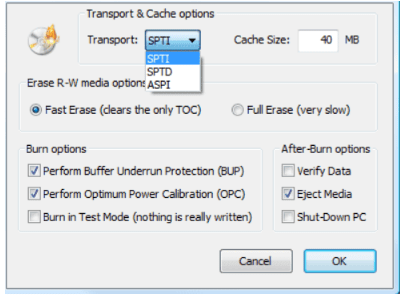
- Vælg den ønskede brændehastighed, og sørg derefter for, at drevet har en tom CD eller DVD, der har den meget tiltrængte plads til sikkert at brænde og skrive DMG-filerne i den
- efter at have sikret dette, skal du klikke på knappen ‘Brænd’
når DMG-filen er brændt til den tomme disk, skal du fjerne den fra CD-drevet og indsæt det igen. Nu Kan du åbne DMG filer og få at vide, hvilken type filer og program, det indebærer at.